Speciale Sitekiosk oggi .
Sitekiosk è uno dei software più utilizzati al mondo per proteggere la navigazione e l’accesso al sistema operativo in una postazione aperta al pubblico,quindi è adattissimo al totem multimediale.
Dedicato espressamente a tutti gli utilizzatori di totem NGS che hanno acquistato insieme all’hardware una licenza di Sitekiosk .
Per configurare le varie sezioni del programma apriamo il configuratore e inseriamo la password ( molto importante ! non dimenticatela una volta avviata la protezione è l’unico sistema in locale per chiudere Sitekiosk) nell’esempio abbiamo selezionato la pressione del tasto Esc per attivare la richiesta password.
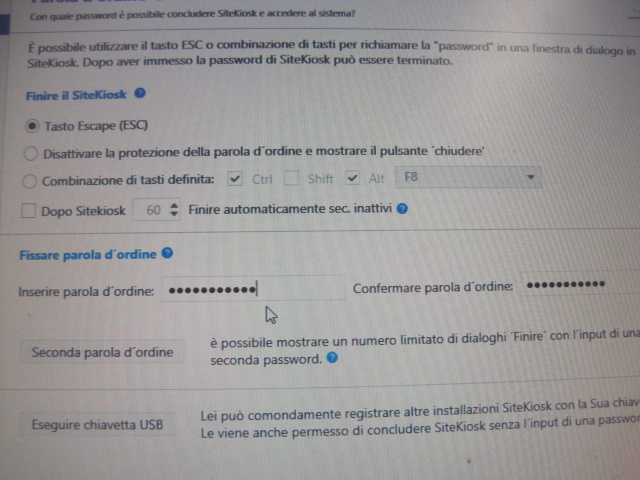
Andiamo sulla sezione “Pagina Iniziale & Browser” e definiamo la pagina di partenza della navigazione controllata che vogliamo impostare sul totem.In questo esempio sto configurando la home page della Biblioteca di Vignola nostro cliente…
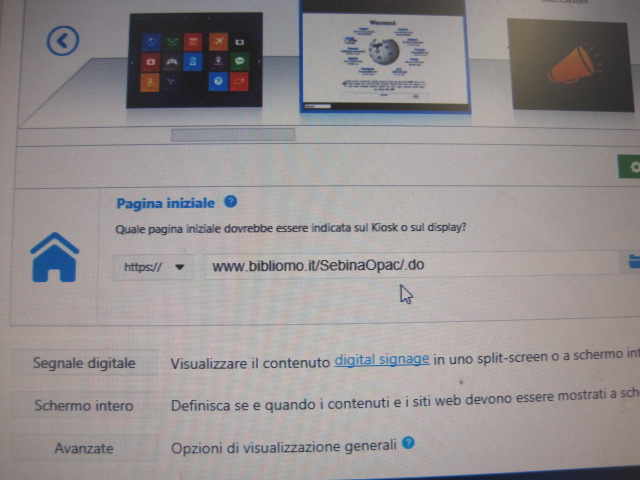
Da ricordare che bisogna adeguare il protocollo giusto ( http :// o https://) a destra esiste un pulsante di test che vi permetterà di eseguire una prova al volo se il sito funziona.
Adesso passiamo ad impostare la pagina dei siti permessi ( white List) aprendo Notepad o Blocconote , inseriamo in formato testo le pagine del sito che si vuole visualizzare , nell’esempio della biblioteca inseriremo il percorso omettendo l’ultima parte e sostituendola con un * ( asterisco)
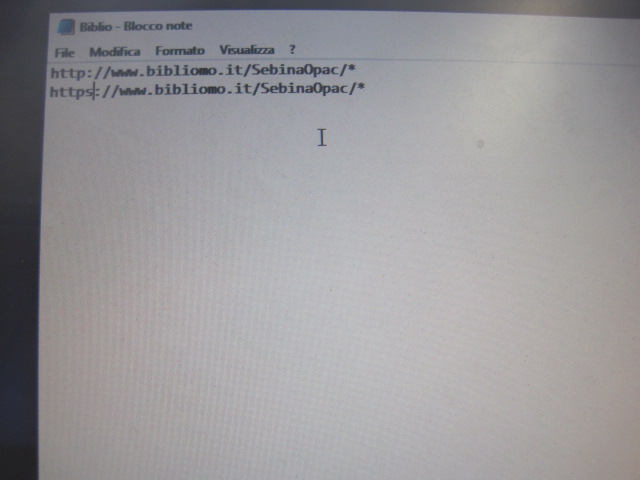
Il file andrà salvato nella cartella documenti dell’Administrator ( nel nostro caso “Kiosk”), questo servirà per il settaggio successivo nel configuratore di Sitekiosk.
I punti in cui va inserito sono 3 :
1)Area di Navigazione – Sezione Url/percorsi
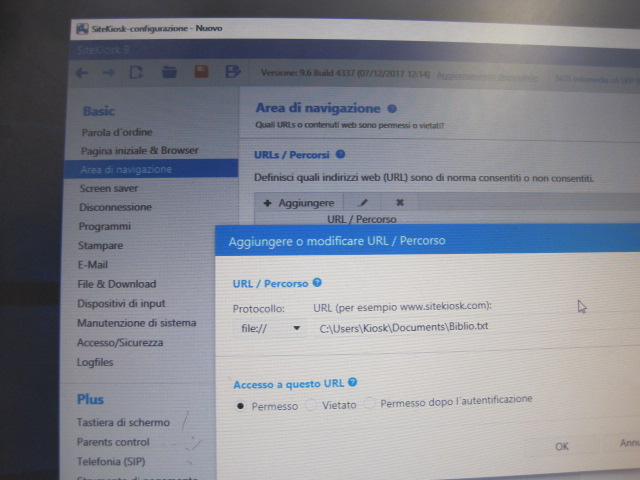
2)Area Navigazione – sotto alla precedente sezione
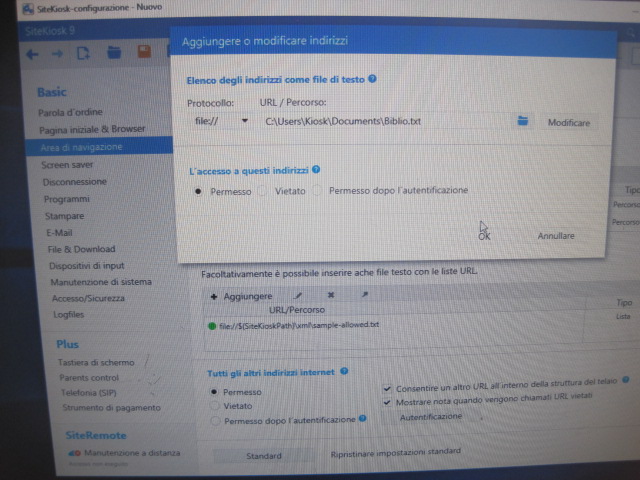
In fondo a lla sezione “Area di navigazione” escludete gli altri siti flaggando Vietato
3) Accesso/Sicurezza – URL con autorizzazione
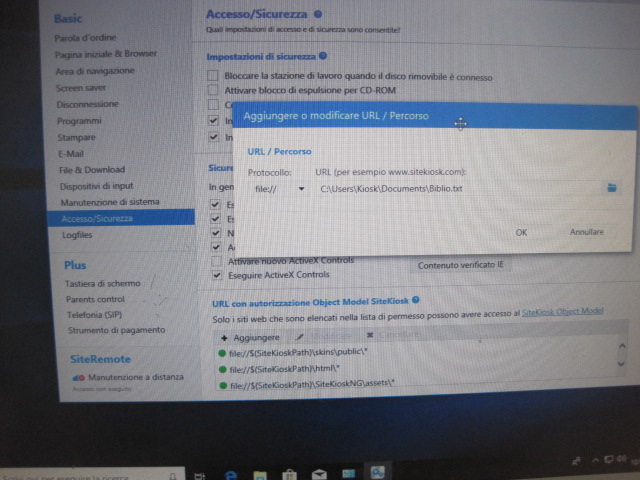
In questo momento abbiamo fatto quasi tuttto il lavoro ci sono solo un’altro paio di cosette utili da settare
A ) Ritorno alla Home page – Andate nella sezione Screen Saver e settate : “Visualizzare Pagina Iniziale di Sitekiosk ” e settate in secondi la voce: “Tempo di attesa prima dell’attivazione dello screen saver” ( di default è a 300 secondi) di solito un buon tempo è di 60 secondi.
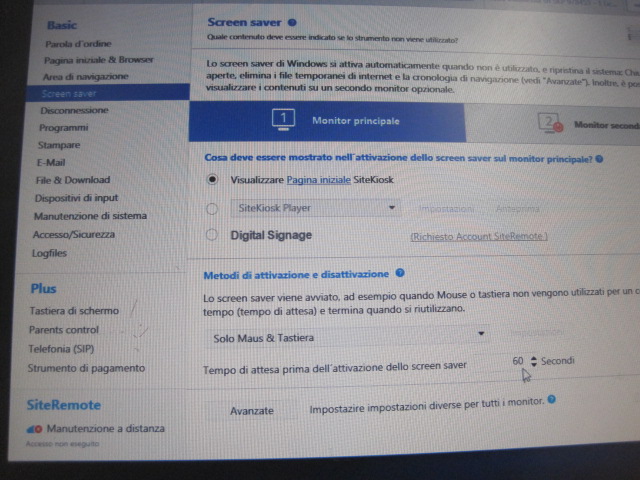
B ) Spegnimento programmato – Un’altra funzione utile da settare è lo spegnimento del totem, si può infatti impostare il task giornaliero o settimanale per lo spegnimento. Andate in Manutenzione di Sistema e modificate il task attivo di default così ( nell’esempio ho impostato spegnimento quotidiano ore 16)
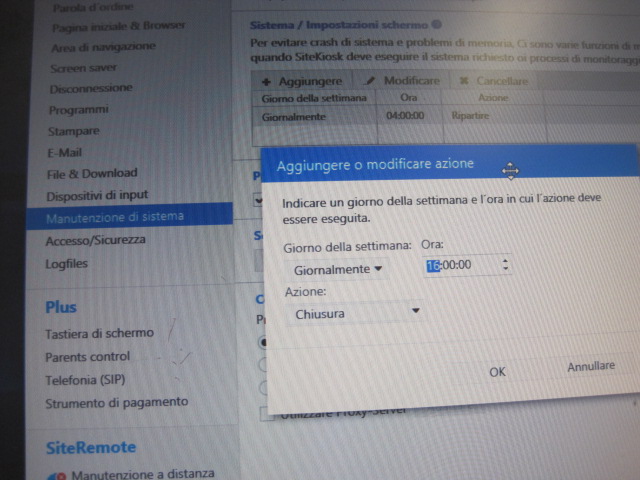
fra le altre sezioni importanti segnalo abilitazione browser a tutto schermo, abilitazione della stampa e nelle versioni Plus attivazione tastiera a schermo.
Adesso salviamo il file di configurazione : ( nell’esempio file Biblio sarà salvato in Programmi\Sitekiosk\Config)
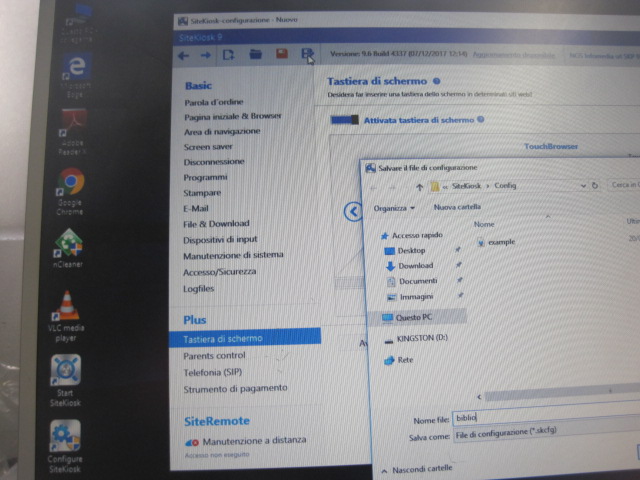
Chiudiamo il configuratore e siamo pronti a partire….
Clicchiamo su Start Sitekiosk e nella finestra che esce dopo un po’ di tempo clicchiamo
Start Once se vogliamo effettuare una prova di navigazione
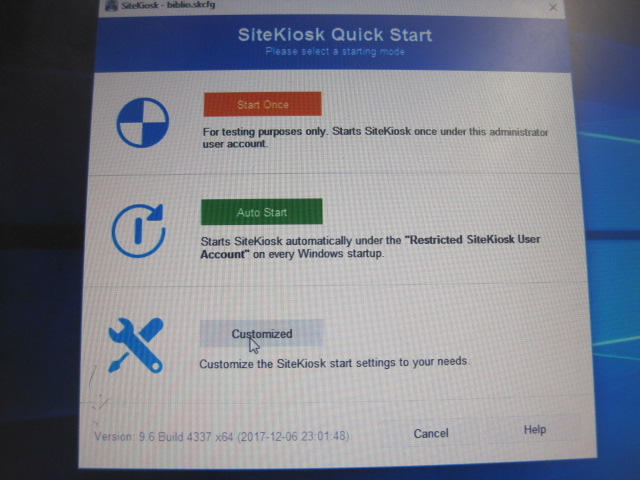
se invece vogliamo provare un riavvio come Administrator( Kiosk) seguiamo la procedura utilizzando tasto “Customized” e settate come in figura le opzioni
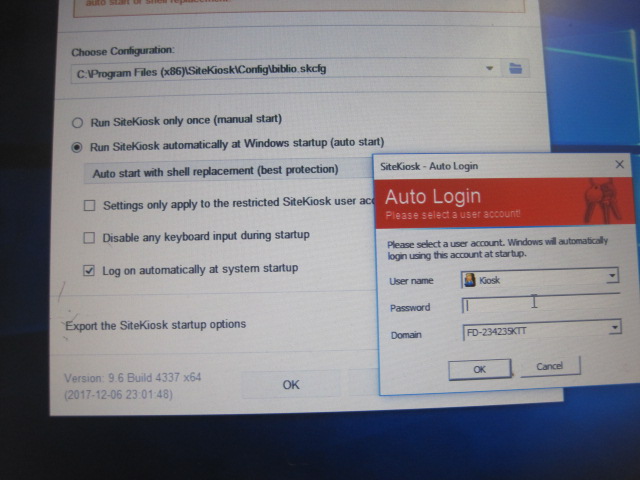
Attenzione all’Auto Login con il nome dell’utente Administrator ( Kiosk) di default la nostra password è vuota , ma se l’avete settata usate la vostra.
premete Ok nella finestra dell’Auto Login e Ok anche alla finestra del settaggio Customized, vi comparirà la richiesta di reboot..
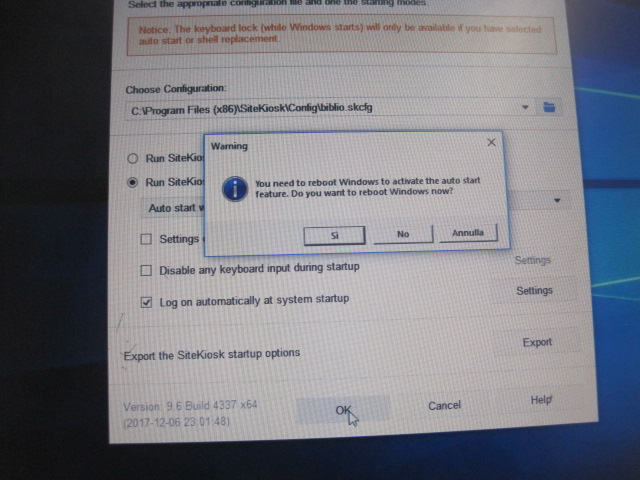
Premete Si , il sistema operativo si chiuderà e si riavvierà , ci vogliono diversi minuti, mettetevi comodi ed aspettate Sitekiosk è molto pigro.
Dopo alcuni minuti si avvierà il sistema operativo e successivamente anche Sitekiosk con la configurazione del sito che avete impostato.
In questo caso vi apparirà la home page impostata
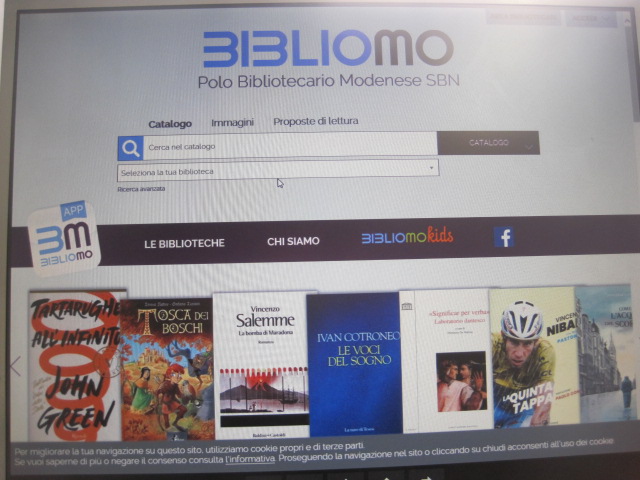
provando a scrivere sulla riga di testo, si attiverà la tastiera virtuale
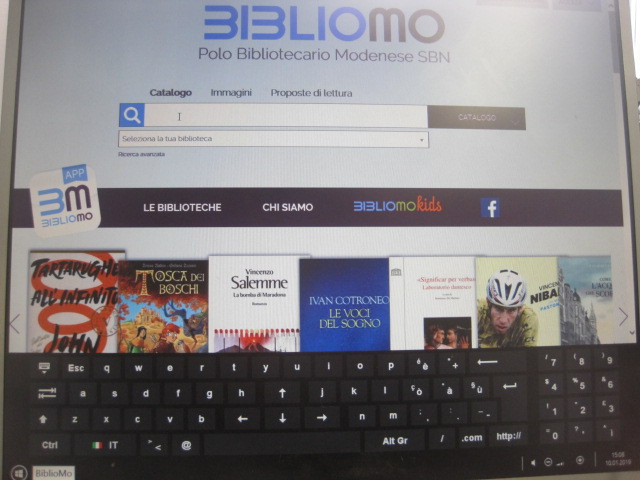
per uscire con Esc e digitate password impostata…
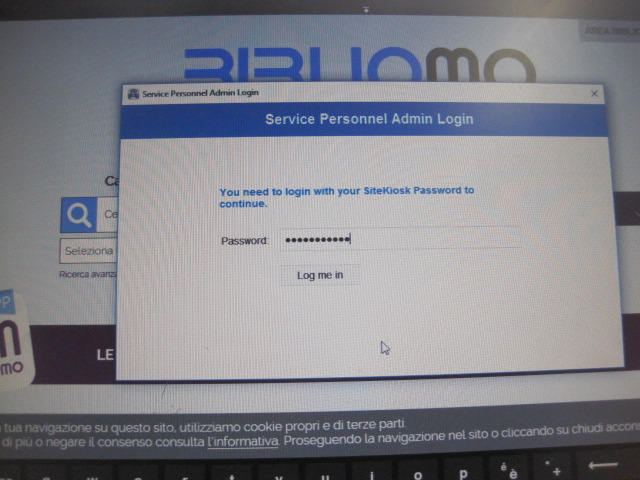
selezionare Chiudi Sitekiosk per ritornare sul desktop
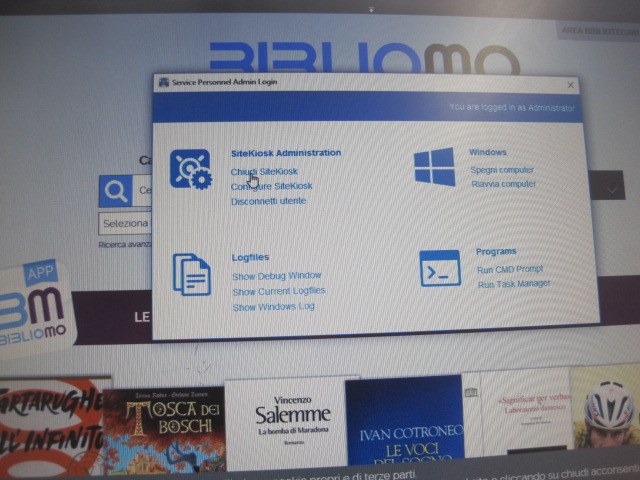
Al momento vi ho dato una bella infarinatura sull’utilizzo di Sitekiosk, ma questo articolo sarà oggetto di revisioni ed approfondimenti futuri, tornate per vedere gli aggiornamenti.



